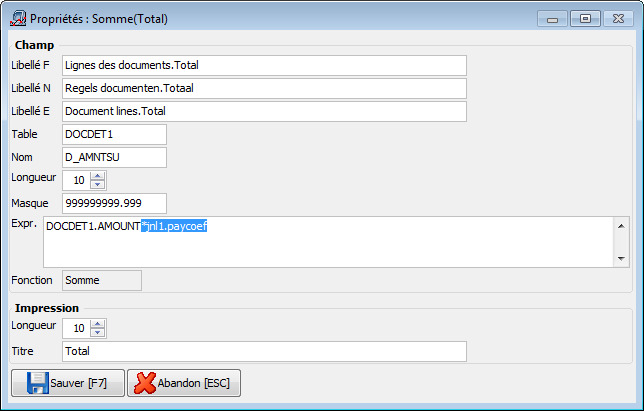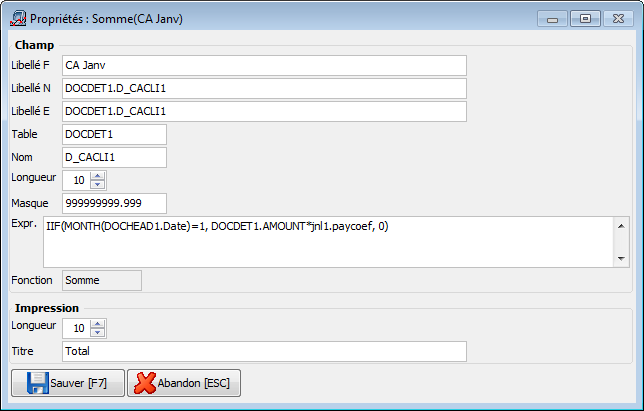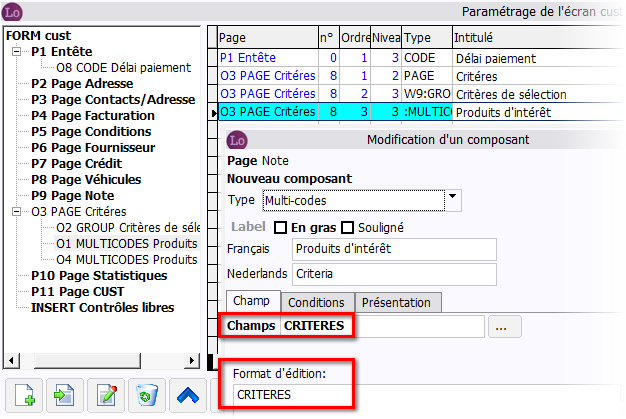Page History
| Section | ||||||||||
|---|---|---|---|---|---|---|---|---|---|---|
|
Etape 1 - Données à imprimer
Calcul tenant compte du signe d'un montant
Notre CA par représentant sera correct tant que nous n'y incluons que les factures, mais le CA doit également tenir comptes des notes de crédit. Pour que les montants des notes de crédit soient déduits et non additionnés, insérez l'expression suivante dans les propriétés du champ :
| Code Block |
|---|
DOCDET1.AMOUNT*jnl1.paycoef |
Calcul tenant compte du signe d'un mouvement de stock
Vous avez fait un rapport avec les quantités de notes d'envoi (sorties de stock) et de livraisons fournisseurs (entrées de stock). Pour que le rapport n'additionne pas les deux, mais tienne compte du signe du mouvement (entrée = +) et sortie (=-), il faut inclure l'expression suivante dans les propriétés du champ :
| Code Block |
|---|
DOCDET1.AMOUNT*jnl1.stockcoef |
Imprimer le libellé d'une donnée
Changez dans les propriétés du champ (à droit), l'expression comme suit :
...
Le libéllé du code analytique au lieu du code
Code Block gocache.AnacodeGetFieldValue("A", "1", ART1.ANA1, "", "NAME1", "")
Calcul du CA par mois
Si on calcule le montant total, il sera calculé sur les dates choisies ou sur toutes les dates si on ne sélectionne pas de dates,. Si on veut des colonnes juxtaposées avec le montant mois par mois, il faut ajouter un champ pour chaque mois en adaptant l'expression comme suit :
| Code Block |
|---|
IIF(MONTH(DOCHEAD1.Date)=1, DOCDET1.AMOUNT*jnl1.paycoef, 0) |
Calcul tenant compte d'une donnée fournie par l'utilisateur
L'étape 4 de la création d'un rapport permet de définir des filtres sur les champs. La valeur de ces champs peut alors être choisie par l'utilisateur avant la génération du rapport.
Par exemple, le rapport doit se baser uniquement sur les documents d'une année choisie par l'utilisateur. Le Nom donné à ce critère doit être en majuscule: D_YEAR
Pour récupérer la valeur choisie par l'utilisateur, l'expression (Expr.) de la propriété dans l'étape 1 doit contenir le symbole % suivi du nom (en majuscule) du critère défini à l'étape 4: %D_YEAR
Personnaliser les champs proposés
Au lieu de changer à chaque fois que vous en avez besoin, l'expression d'un champ via les propriétés, vous pouvez également créer des nouveaux champs qui resteront disponibles (dans la colonne de gauche) pour tous les rapports futurs.
Pour créer un nouveau champ dans le choix des champs à imprimer :
...
| Tip |
|---|
Ceci permet également de personnaliser les libellés des filtres. Si vous avez créés des nouveaux champs pour les filtres les plus courants, ces libellés personnalisés s'affichent dans l'écran des filtres après l'exécution du rapport et aussi lors de l'impression. |
...
Etape 4 - Critères de sélection
Calcul tenant compte d'une donnée fournie par l'utilisateur
L'étape 4 de la création d'un rapport permet de définir des filtres sur les champs. La valeur de ces champs peut alors être choisie par l'utilisateur avant la génération du rapport.
Par exemple, le rapport doit se baser uniquement sur les documents d'une année choisie par l'utilisateur. Le Nom donné à ce critère doit être en majuscule: D_YEAR
Pour récupérer la valeur choisie par l'utilisateur, l'expression (Expr.) de la propriété dans l'étape 1 doit contenir le symbole % suivi du nom (en majuscule) du critère défini à l'étape 4: %D_YEAR
...
Type de sélection "Compatible"
Dans le cas d’un champ de type memo contenant plusieurs valeurs, celles-ci peuvent être comparées à une liste d'éléments.
Par exemple, dans la fiche tiers, une liste de produits d'intérêt. Cette liste avec quelques valeurs associées au tiers, est mémorisée dans un champ personnalisé de type memo et est associée une table personnalisée. Cette table contient toutes les valeurs possibles.
Dans le rapport paramétrable, le type de sélection "Compatible" est à utiliser pour retrouver tous les tiers qui ont dans leur liste de critères, les valeurs sélectionnées avant l’exécution du rapport.